Хотя Raspberry Pi предлагает настольный графический интерфейс, многие предпочитают использовать командную строку для повышения производительности. Если вы один из таких людей, вы должны знать несколько полезных команд Raspberry Pi, которые сделают вашу жизнь проще. Этот набор команд поможет вам управлять Raspberry Pi через Терминал. Кроме того, если вы настраиваете Raspberry Pi без монитора или кабеля Ethernet , изучение этих команд вам очень поможет. Итак, без промедления, давайте рассмотрим 30 лучших команд Raspberry Pi, которые вы должны знать в 2021 году.
Лучшие команды Raspberry Pi (2021)
Здесь мы включили как базовые, так и расширенные команды. команды для Raspberry Pi. В зависимости от вашего уровня знаний просмотрите список и используйте эти команды с пользой. Просто разверните таблицу ниже и просмотрите полный список команд.
Содержание +-
1. Обновить Raspberry OS
sudo apt-get update sudo apt-get upgrade
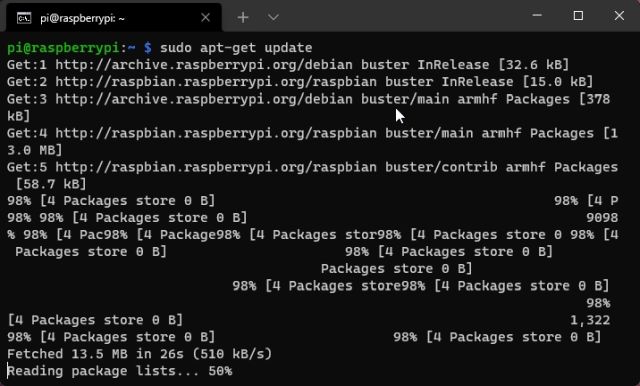
Если вы новичок в Raspberry Pi, вы должны знать эти две команды. Они позволяют обновлять ОС Raspberry, как графический интерфейс рабочего стола, так и интерфейс на основе терминала , до последней сборки.
Не только это, он также обновляет существующие пакеты, зависимости и репозитории. Итак, если вы настраивали Raspberry Pi впервые , сделайте обязательно запускайте эти команды одну за другой, чтобы запустить последнюю версию программного обеспечения.
2. Доступ к конфигурации Raspberry Pi
sudo raspi-config
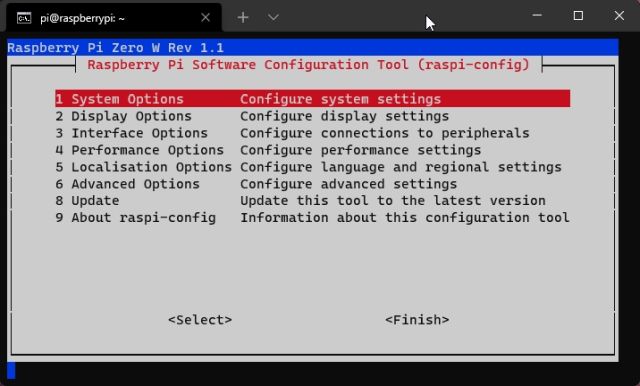
После команд обновления это самая полезная команда Raspberry Pi. sudo raspi-config позволяет получить доступ ко всем ключевым настройкам и предпочтениям этого одноплатного компьютера . Вы можете включить графический интерфейс, включить сервер VNC для удаленного доступа к Raspberry Pi , изменить разрешение, включить SSH и многое другое. Я бы сказал, если вы хотите иметь дело с настройками системы, запустите эту команду в Терминале и настройте большинство параметров по своему вкусу.
3. Детали конфигурации сети
ifconfig
Поскольку люди используют Raspberry Pi в основном для работы в сети, вы должны знать все детали конфигурации сети. Просто введите указанную выше команду в Терминале, чтобы найти информацию об Ethernet и Wi-Fi , такую как IP-адрес, MAC-адрес и т. Д. Я думаю, что ifconfig-одна из лучших команд Raspberry Pi, и вы должны запомнить ее, чтобы быстро найти всю сетевую информацию.
4. Откройте и отредактируйте текстовый файл
sudo nano filename
или
sudo nano filepath
Это может показаться базовой командой Raspberry Pi, но поверьте мне, это команда, которую вы будете использовать большинство при работе с системными файлами. Всякий раз, когда вам нужно изменить репозиторий или добавить нового клиента в/etc/hosts , вы можете выполнить эту команду, чтобы открыть файл с помощью редактора Nano. Помните, что Nano-это редактор с клавиатурой, и вы не можете использовать мышь.
5. Перезагрузите Raspberry Pi
sudo reboot
Как предлагает команда, она позволяет перезапустить Raspberry Pi за секунды. Запустите команду в Терминале, и ваш Raspberry Pi автоматически выключится и включится.
6. Выключите Raspberry Pi
shutdown-h now
Точно так же вы можете запустить указанную выше команду, чтобы выключить Raspberry Pi. Фактически, вы также можете запланировать выключение . Просто замените сейчас на определенное время, например 02:15, и Raspberry Pi выключится в 2:15. Просто помните, что Raspberry Pi работает в 24-часовом формате.
7. Найти файл
find/-name filename
Я бы сказал, что find-одна из лучших команд для Raspberry Pi. Он позволяет быстро искать файл во всей системе и показывает, где находится файл. Таким образом, вы можете сэкономить много времени вместо того, чтобы искать конкретный файл вручную.
8. Запустить сценарий
chmod a + x filename.sh./filename.sh
Иногда вы загружаете файл сценария (.sh) и хотите запустить его на своем Raspberry Pi, но все, что вы получаете от Терминала,-это вывод «Permission denied». Это потому, что свойство скрипта не было изменено на исполняемое . Для этого используйте первую команду, и она станет исполняемой. Затем запустите вторую команду, и сценарий должен работать без проблем.
9. Список файлов и каталогов
ls
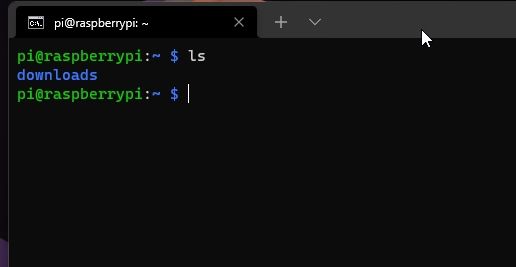
ls-это базовая команда Raspberry Pi, но она позволяет быстро просматривать файлы и папки в текущем каталоге. По мере продвижения вы обнаружите, что довольно часто используете эту команду.
10. Просмотр фоновых задач
htop
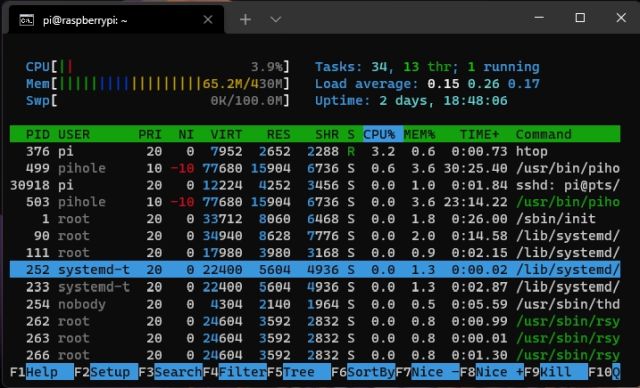
На мой взгляд, htop-одна из лучших команд Raspberry Pi. Он похож на диспетчер задач в Windows, но имеет интерфейс на основе терминала. Вы можете просмотреть использование ОЗУ и ЦП , количество задач, выполняемых в фоновом режиме, продолжительность безотказной работы и многое другое. Что мне нравится в этой команде, так это то, что она также позволяет мне просматривать температуру процессора, что важно для управления RPi. Помимо этого, вы можете найти PID (идентификатор процесса) и закрыть задачу с помощью команды kill.
11. Установить программу
sudo apt-get install programname
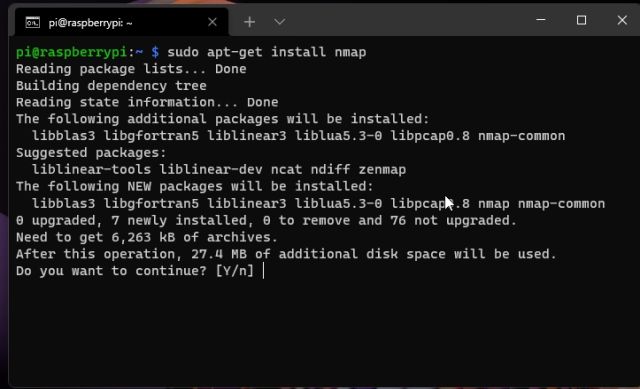
Если вы хотите установить приложение или утилиту на свой Raspberry Pi, используйте указанную выше команду. Замените имя программы на имя пакета программы и нажмите Enter. Приложение будет установлено в системе сразу.
12. Сканировать локальную сеть
sudo apt-get install nmap nmap-sn 192.168.1.0/24
Команда nmap пригодится, если вы хотите узнать IP-адреса всех локально подключенных устройств . Эта команда особенно полезна, если вы настроили Pi-hole на Raspberry Pi . Поэтому, если вы хотите сканировать локальную сеть, используйте nmap. Тем не менее, вам сначала нужно будет установить его (используя первую команду, указанную выше), поскольку он не поставляется с предустановленной ОС Raspberry.
13. Найдите IP-адрес Raspberry Pi
имя хоста-I
Важно, чтобы вы знали IP-адрес вашего Raspberry Pi , поскольку он используется почти везде, будь то VNC Connect или SSH. Так что просто запустите указанную выше команду, и вы мгновенно получите IP-адрес Raspberry Pi.
14. Загрузить файл
URL wget
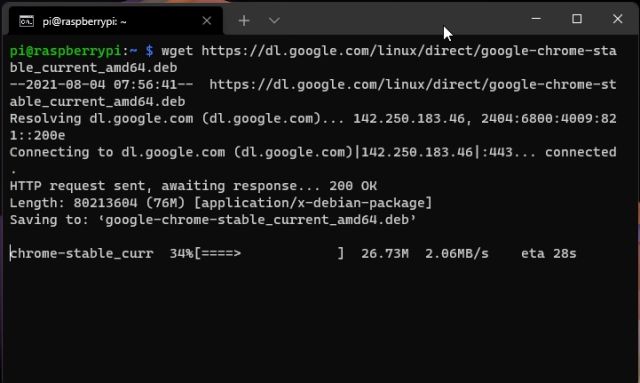
wget-одна из моих любимых команд Raspberry Pi. Это встроенный загрузчик для операционных систем на базе Linux . Просто введите wget и добавьте URL-адрес, откуда вы хотите получить файлы, и нажмите Enter. Файл будет загружен и сохранен в текущем каталоге. Как это круто, правда?
15. Проверка версии ОС Raspberry
cat/proc/version
Если вы хотите проверить, какую версию ОС Raspberry вы используете, вместе с информацией о Linux , выполните указанную выше команду, чтобы получить информация сразу. Это поможет вам загрузить пакеты и зависимости в зависимости от вашей текущей версии ОС.
16. Проверить текущий каталог
pwd
pwd-это простая команда Raspberry Pi для проверки текущего каталога. Иногда, работая с множеством каталогов и подпапок, пользователи забывают, в каком каталоге они находятся. Поэтому введите pwd в Терминале, чтобы получить текущее местоположение каталога.
17. Проверка информации об оборудовании
lscpu cat/proc/meminfo cat/proc/partitions
На Raspberry Pi вы можете проверить информацию об оборудовании с помощью приведенных выше команд. В то время как lscpu позволяет вам найти информацию о ядрах процессора, meminfo предлагает вам информацию о памяти, а разделы предоставляют информацию о размере SD-карты.
18. Запуск графического интерфейса пользователя из командной строки на Raspberry Pi
startx
Если вы используете интерфейс командной строки и хотите перейти к интерфейсу рабочего стола графического интерфейса пользователя, вам необходимо выполнить команду startx в Терминале. Помните, что на вашей плате должна быть установлена ОС Raspberry Pi Desktop. Если вы установили версию ОС Lite, эта команда работать не будет. Я думаю, что startx-одна из лучших команд Raspberry Pi для опытных пользователей.
19. Создать каталог
mkdir foldername
Если вы хотите создать каталог в текущей папке, используйте команду mkdir вместе с именем папки, и она будет создана мгновенно. Затем вы можете использовать ls для проверки указанного каталога.
20. Удалить файлы или папку
rm имя_папки
или
rm имя_файла
rm снова является командой Linux, которая позволяет удалить файл или папку прямо из Терминала. Просто введите rm вместе с именем файла или папки.
21. Проверить файлы по расширению
cat *.txt
Если вы хотите отсортировать файлы по расширению, например, TXT, PDF и т. Д., Вы можете использовать команду cat. Эта команда работает как шарм на Raspberry Pi.
22. Повышенное разрешение
sudo su
Если на Raspberry Pi вы получаете сообщение «Permission denied», это означает, что у вас нет прав на изменение или доступ к этому файлу. В таких случаях вы можете ввести sudo su и нажать Enter, чтобы перейти в режим повышенных разрешений. Теперь вы можете выполнить команду и не столкнетесь с ошибками.
23. Изменить владельца файла
sudo chown pi: root filename
Обычно файлы принадлежат пользователю root на Raspberry Pi, и если вы хотите получить к ним доступ, вы столкнетесь с ошибкой. В таких случаях вам необходимо изменить владельца файла на пи. Это требует, чтобы вы использовали указанную выше команду при работе с системными файлами и папками в Терминале.
24. Secure Shell
ssh pi @ [IP-адрес Raspberry Pi]
Если вы хотите получить доступ к терминалу Raspberry Pi с любого другого локального устройства, вы можете использовать команду SSH из командной строки, Powershell, терминала Linux, терминала Mac и т. д. Просто добавьте IP-адрес вашего Raspberry Pi в приведенную выше команду и введите yes, когда вас спросят. Наконец, введите пароль, обычно это raspberry.
25. Извлечь файлы
unzip filename
Утилита unzip-очень полезная команда Raspberry Pi. Независимо от размера файла, просто введите unzip перед именем файла, чтобы извлечь файлы в текущий каталог.
26. Извлечь файлы TAR
tar-cvzf filename.tar.gz
Raspberry OS также имеет встроенную возможность извлекать файлы TAR. Используйте команду выше и введите фактическое имя файла, и оно будет извлечено тут же.
27. Поиск текста в файлах
grep keyword *.txt
Команда grep-это мощная утилита, которая позволяет вам искать ключевые слова внутри файлов разных типов. Замените ключевое слово фактической строкой поиска, и он будет искать это ключевое слово во всех файлах TXT в этом каталоге. Вы также можете заменить TXT на PDF и другие форматы файлов.
28. Изменить пароль Raspberry Pi
passwd
Если вы хотите изменить пароль по умолчанию для Raspberry Pi, просто введите passwd и нажмите Enter. Теперь введите текущий пароль, а затем введите новый пароль, и все готово.
29. Обновление дистрибутива ОС Raspberry Pi
sudo apt-get dist-upgrade
Если было выпущено новое обновление для Raspberry Pi и вы хотите перейти на последнюю сборку, выполните указанную выше команду. Этот процесс займет время, так что наберитесь терпения.
30. Удаление пакета
sudo apt-get remove packagename
Если вы хотите удалить программу или пакет из Raspberry Pi, выполните команду удаления вместе с именем пакета. Он будет немедленно удален.
Найдите все полезные команды Raspberry Pi
Итак, это лучшие команды Raspberry Pi, которые вы можете использовать для выполнения задач на своей доске для мастеров. Я использую большинство из них, и они мне подходят. Поскольку Raspberry Pi по сути работает под управлением Linux, вы можете найти лучшие команды Linux из нашего тщательно подобранного списка. Они будут работать и на Raspberry Pi. Во всяком случае, это все от нас. Если вы хотите настроить веб-сервер Raspberry Pi , перейдите к нашему связанному руководству. И если у вас есть какие-либо вопросы, дайте нам знать в разделе комментариев ниже.